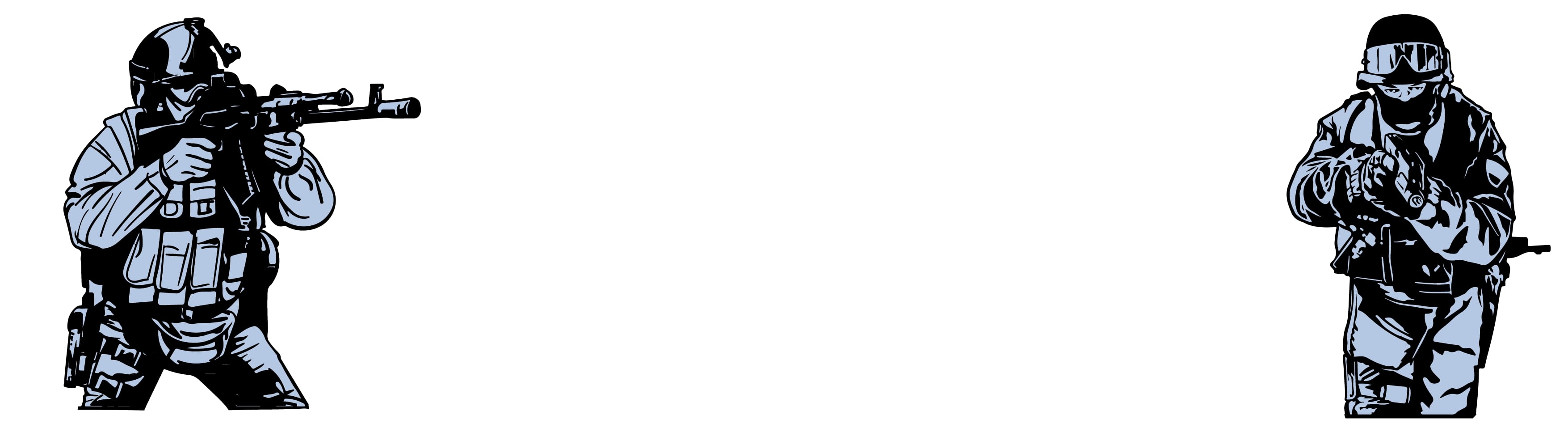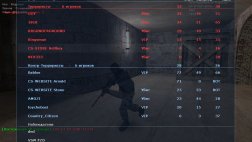Настройка микрофона в клиенте игры
По умолчанию микрофон выключен, поэтому сначала придется проделать следующие:- Запустить CS 1.6.
- Перейти в «Настройки».
- Открыть вкладку «Голос».
- Поставить галочку в пункте «Включить голос в игре».
Теперь надо настроить регуляторы громкости и передачи. Делать это надо на свой вкус, главное, чтобы голос было отчетливо и хорошо слышно. Проверить результат просто — надо нажать на кнопку «Проверка микрофона», после чего произнести пару фраз и прослушать их.
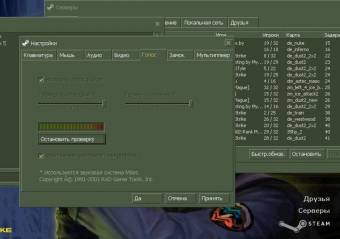
Настройка микрофона через консоль
⚫ voice_enable 1 — включает или отключает голос в клиенте;
⚫ voice_maxgain 3 — сглаживание голоса, ставить можно от 1 до 5, нужно экспериментировать и искать комфортное значение в зависимости от типа голоса и микрофона;
⚫ voice_overdrive 2 — уровень приглушения сторонних звуков, вроде стрельбы или шагов, когда кто-то начинает говорить, здесь комфортное значение находится в диапазоне от 1 до 2;
⚫ voice_overdrivefadetime 0.4 — определяет, сколько времени в секундах станет работать эффект затухания окружающих звуков;
⚫ voice_scale 0.75 — регулирует речь, у этого параметра максимальное значение равно 1, по умолчанию же 0.75;
⚫ voice_avggain 0.8 — удаляет «шум», ставить желательно в пределах 0.1 или 0.5;
⚫ voice_fadeouttime 0.1 — устанавливает время затухания голоса в секундах;
⚫ voice_loopback 1 — включает воспроизведение.
⚫ Команда sv_voicequality имеет 5 возможных значений, определяющих качество голоса:
- 2 400 б/с.
- 6 000 б/с.
- 8 000 б/с.
- 11 200 б/с.
- 15 200 б/с.
⚫ Осталось только выставить команды на использование сетевого трафика:
cl_updaterate 100.
cl_cmdrate 100.
rate 25000.
На этом настройка завершена смело заходиv на какой-нибудь сервер и начинать общаться. Стоит помнить, что для разговора по умолчанию используется клавиша K, и ее надо удерживать на протяжении всего времени, пока пользователь говорит.